Mi nombre es Marcelino Diharce soy de Argentina, empecé como aficionado a la informática (hace 15 años) y hoy por hoy es mi segundo ingreso. Naci en Buenos Aires, pero vivo en Córdoba, tengo 34 años.
Este tutorial lo «pedi prestado» de otro foro que encontre, lo puse aca para los amigos que han comprado Notebooks nuevos con Windows Vista, que quieren instalar Windows XP y tienen discos duros SATA, y al tratar de instalar les aparece «no encuentra algun disco rigido», y en la Bios no aparece la Opcion de deshabilitar la opcion de SATA o no quieren que watee el notebook deshabilitando esta opcion.
Disculpen si esta posteado en algun lado, pero me parecio importante postearlo. y lo busque aca y no encontre, solo referencias a Nlite.
No voy a entrar en datos tecnicos, por que a lo que voy con este tutorial es solo a que puedan migrar con exito de Windows Vista a XP y sacarle el mejor provecho a sus notebooks.
Para la realización de un CD de Windows XP con driver SATA integrado necesitaremos…
- Un CD de Windows XP, Windows XP SP1 o Windows SP2. Tambien sirve Windows UE en todas sus versiones.
- Driver SATA de la controladora no nativa que vamos a integrar. (Aca tienen que buscar la controladora que corresponde a tu notebook)
- Programa nLite. bajarlo de aca http://www.nliteos.com/download.html
Lo primero que haremos será instalar el nLite.
Una vez instalado, lo ejecutaremos y llegaremos a su pantalla de bienvenida, donde en la primera ejecución deberemos elegir el idioma…
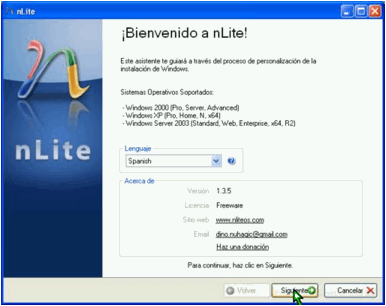
Ahora debemos indicarle al programa donde tenemos el CD de instalación de Windows XP, para lo que daremos al botón buscar y después ayudándonos del mini-explorador que saldrá, buscaremos y seleccionaremos la unidad…
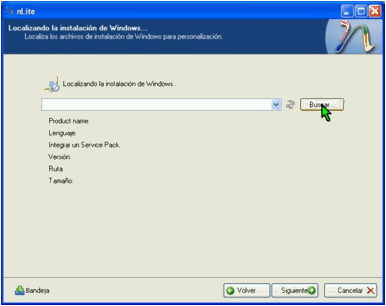
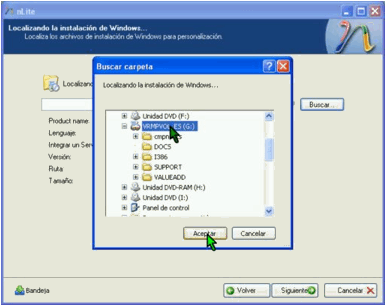
Tras esto el programa nos dará un aviso de que necesita una carpeta vacia en el HD para copiar los archivos del Windows y saldrá un mini-explorador para que podamos elegir la carpeta donde queremos hacerlo…
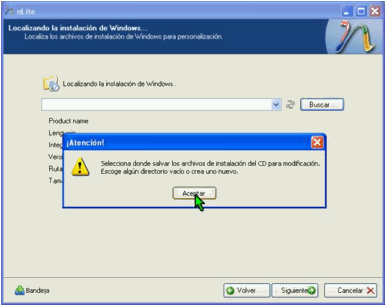
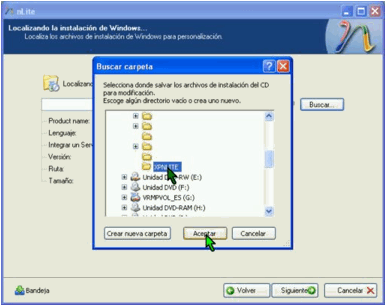
El programa copiará el contenido del CD al HD y mostrará información sobre el tipo de Windows XP copiado, en este punto deberemos dar al botón siguiente…
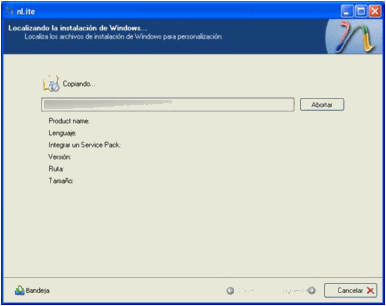
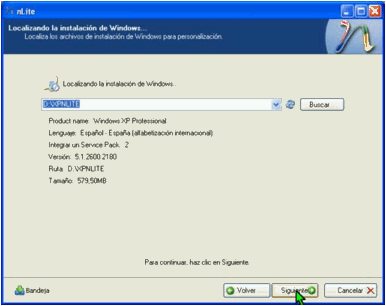
Llegamos a la ventana donde podemos elegir proyectos anteriores, que en este caso como será la primera vez que estamos utilizando nLite estará vacía. Simplemente daremos al botón siguiente…
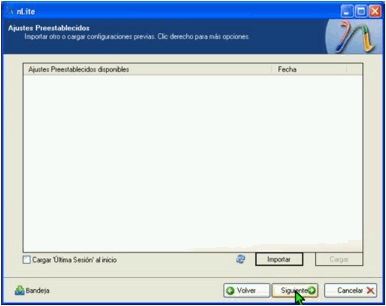
Ahora veremos la ventana donde podemos seleccionar que tareas realizar. Seleccionaremos “Integrar Controladores”, “Crear ISO Autoarrancable” y presionaremos en el botón siguiente…
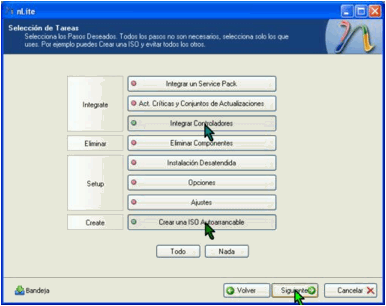
En la siguiente ventana podremos integrar drivers. Lo que haremos es hacer clic en “Insertar” y cuando se desplieguen otras dos opciones seleccionaremos “Controlador Único”…
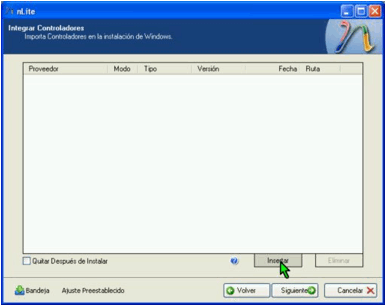
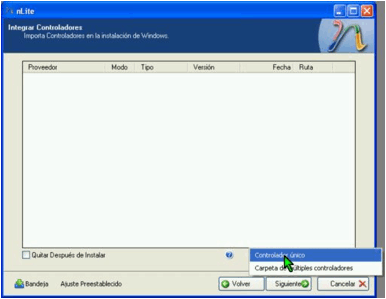
Nos saldrá otra vez un mini-explorador donde buscar el driver SATA de la controladora, lo localizaremos, lo seleccionaremos y daremos al botón Abrir…
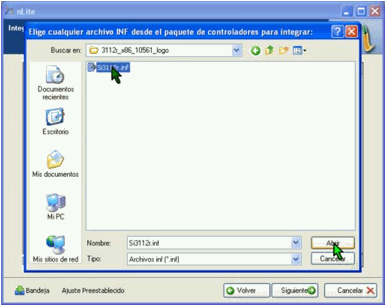
Ahora sale una nueva ventana en la que tenemos que seleccionar “Controlador Modo Texto” (Debería estar seleccionado por defecto), seleccionaremos el driver a integrar (puede haber varios drivers y debemos integrar el de Windows XP) y por ultimo daremos al botón Aceptar.
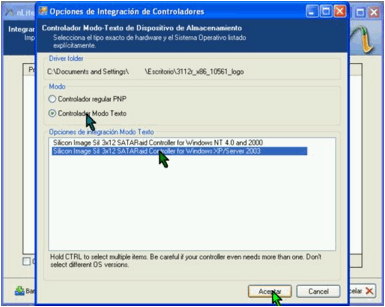
Volveremos a la ventana donde podemos integrar drivers, en la cual aparecerá nuestro driver SATA. Volveremos a pulsar en el botón Siguiente…
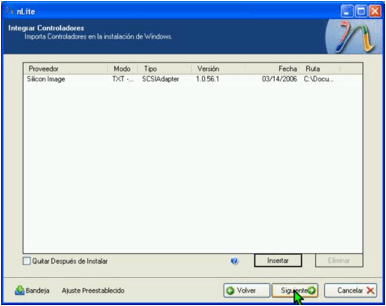
El programa nos preguntará ahora si queremos comenzar el proceso, le daremos el botón sí y esperaremos a que realice el proceso. Cuando termine nos mostrará en la ventana el texto finalizado y una estadísticas sobre el tamaño de lo que hemos integrado, momento en el que daremos uan vez más a siguiente…
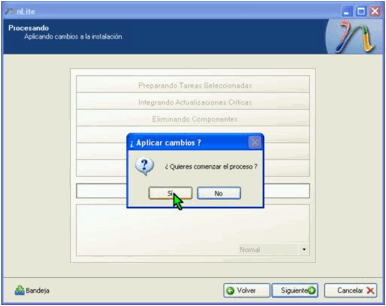
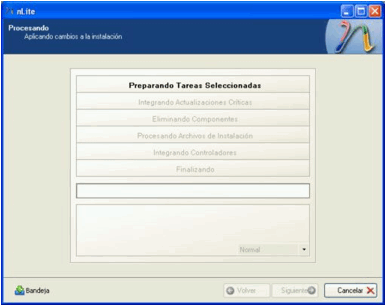
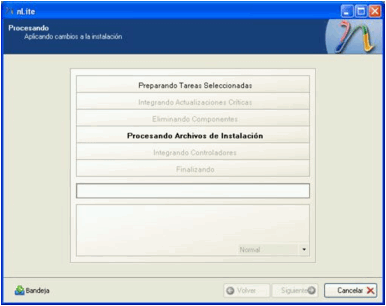
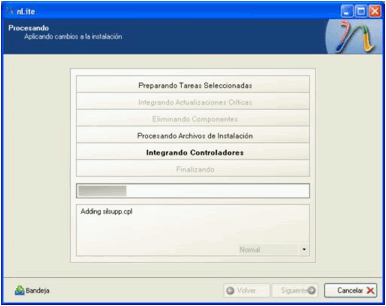
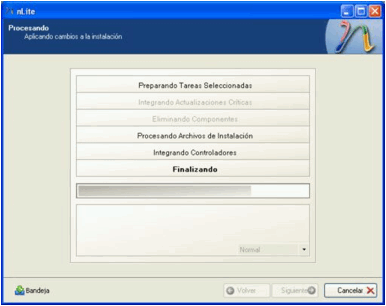
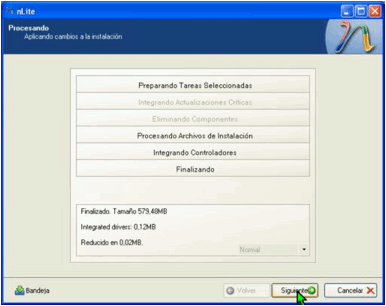
El integrar drivers ya está terminado, ahora falta crear una imagen ISO autoarrancable del Windows XP lo que haremos en la ventana a al que acabamos de llegar. Simplemente debemos hacer clic en el botón “Crear ISO”, seleccionar donde queremos guardar la ISO y presionar en el botón Guardar. Cuando termine, en esa misma ventana se mostrará texto con el resultado de la operación, el nombre del archivo y el tamaño de la ISO. Llegados a este punto deberemos dar otra vez más al a siguiente…
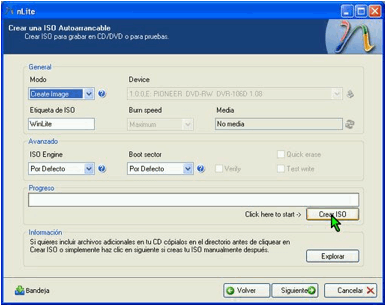
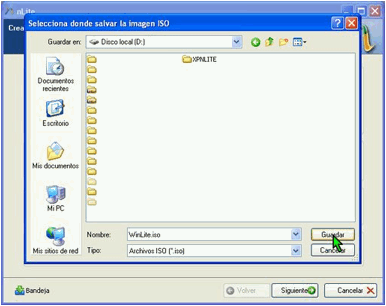

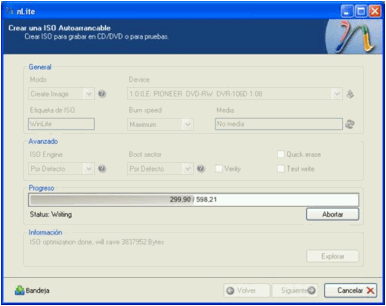
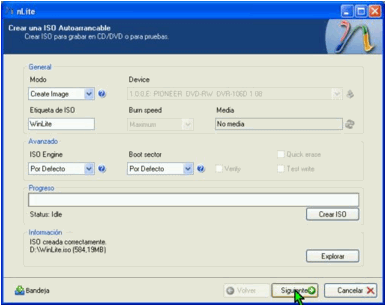
Hemos terminado el proceso, solo nos quedará cerrar nLite haciendo clic en el botón Finalizar y quemar la ISO con nuestro programa de grabación favorito.
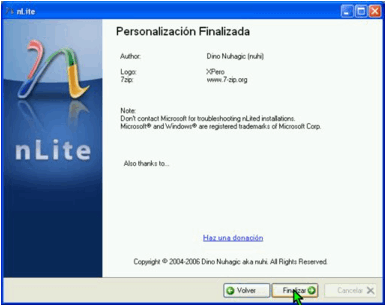
Pueden realizar con este programa un CD de Windows XP personalizado para tu Notebook, integrando todos los drivers de tu notebook y aplicaciones, y dejando todo junto en caso de que quieras reinstalar todo desde un formateo sin necesidad de tener mas que un solo CD. No voy a comentar como se hace, pero ustedes pueden experimentar, seré entretenido.